Hvordan feste og løsne en melding eller chatte i Telegram (2022)
Listen over Telegram-funksjoner er uendelig, og det er grunnen til at vi prøver å dekke hvert eneste aspekt av denne fantastiske appen. På Telegram kan du eksporter Telegram-chattene dine, legg til klistremerker på bildene dine, og hva ikke. I denne opplæringen skal vi diskutere en annen fantastisk funksjon i denne appen, det vil si festing av meldinger og chatter.
Men først, la oss lene oss mer om denne funksjonen.
innhold
Hva betyr pin på telegram? Hvorfor er det nyttig?
‘pin‘ betyr ganske enkelt å sette ønsket chat og melding øverst. Når festingen er ferdig, spiller det ingen rolle hvor mange meldinger du mottar den festede vil alltid være øverst.
Nå, hvorfor trenger du å feste en melding? Når du har viktig informasjon å dele og vil at alle skal lese den, hvordan kan du nå så mange mennesker i gruppen på ett tidspunkt? Vel, det er her pin-funksjonen kommer til. Ved å bruke denne funksjonen vil alle eksisterende personer i gruppen og de nye som skal bli med, kunne se meldingen din øverst i chatten. Den festede meldingen vil ikke gå tapt i en mengde meldinger sendt av gruppemedlemmer.
Så la oss lære hvordan du fester meldinger og chatter i Telegram og andre ting som dreier seg om det.
MERKNADER: Du kan feste meldinger i alle Telegram-private grupper du er medlem av. Mens du er i offentlige grupper, kan du bare gjøre det hvis du er administrator eller eier av gruppen.
Her er hurtiglenkene for å navigere til den bestemte delen i artikkelen.
Fest en telegrammelding
Det være seg Android-telefon, iPhone eller stasjonær Telegram-app, det er veldig enkelt å feste meldinger.
Slik fester du melding i Telegram på Android
- Åpne den private Telegram-gruppen du er medlem av eller den offentlige gruppen du er eier/administrator av.
- Nå enkelt trykk på meldingen du vil angi som den festede meldingen.
- Plukke ut pin etter det.
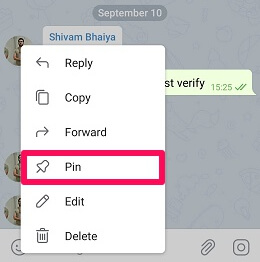
4. Bekreft til slutt ved å trykke på OK.
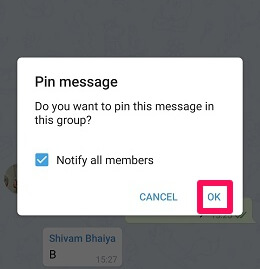
5. Du kan se meldingen din festes øverst i gruppen. For å lese hele den festede meldingen, trykk ganske enkelt på den. Etter å ha trykket vil du automatisk gå mot hele meldingen.
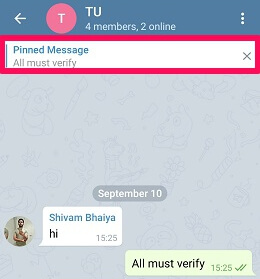
Bruker iPhone
For å få pin-alternativet til å vises på iPhone, må du i stedet for å trykke enkelt trykk og hold den meldingen. Bortsett fra det er trinnene nesten de samme for begge enhetene – så sjekk Android-trinnene ovenfor.
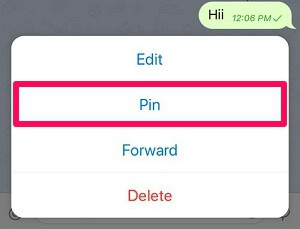
Bruke Telegram Desktop App
Folk som foretrekker å bruke Telegram-skrivebordsappen trenger ikke bytte til mobilappen for å bruke pin-funksjonen. Du kan feste meldinger i gruppen mens du bruker skrivebordsappen også:
- Åpne Telegram-skrivebordsappen på din PC eller Mac
- Velg ønsket gruppe.
- Høyreklikk på meldingen du vil angi som din festede melding.
- Plukke ut Fest melding.
- Bekreft ved å klikke på PIN.
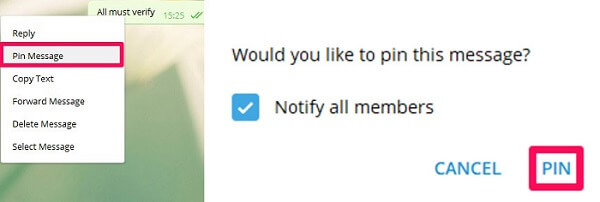
Slik fester du melding i Telegram Web
Når det gjelder Telegram-nettet er det mulig å se de festede meldingene i gruppen. Men hvis du prøver å finne et alternativ som du kan bruke til å feste en melding, vil du dessverre ikke finne det.
Løsne en telegrammelding
For å løsne meldingen, følg trinnene våre basert på enheten du har.
Løsne på Android
- Trykk på Korsikon på høyre side av den festede meldingen.
- Velg nå Løsne å bekrefte.

Annen vei å løsne meldingen er ved å enkelt trykke på meldingen du festet og deretter velge Løsne.
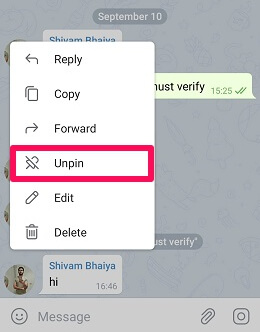
Slik løsner du meldinger på iPhone
- Trykk og hold den festede meldingen.
- Velg Løsne i popup-vinduet som vises.
Løsne i Telegram Desktop App
- Klikk på kryssikon ved siden av den festede meldingen
- Klikk på Løsne.
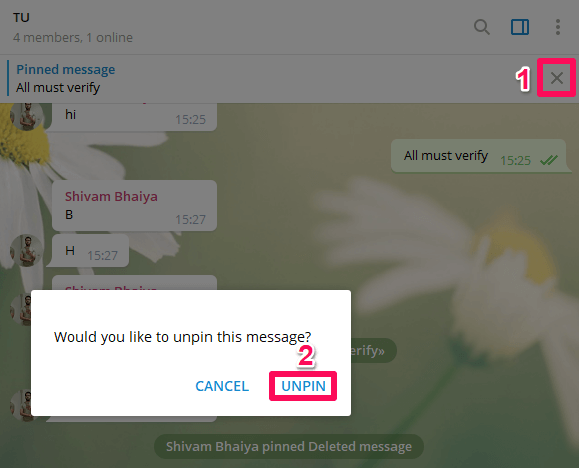
Løsning er også mulig ved høyreklikke på den meldingen og deretter velge Løsne meldingen alternativet.
Hvordan pinne telegramchatter
De vanlige brukerne av Telegram har en lang liste med personlige chatter. De er vanligvis medlemmer av ulike Telegram-kanaler, ulike grupper og ganske ofte bruker Telegram-roboter. Alle disse tingene gjør listen over chattene deres ganske lang. På grunn av disse lange listene kan man finne det vanskelig å finne personene de foretrekker å snakke med mest, og kan være en ekte tålmodighetstester.
Akkurat som pinningsfunksjonen i gruppen, kan du bruke pin-funksjonen normalt på Telegram-kontoen din. Denne funksjonen kan brukes til å feste personlige chatter, kanaler, grupper og annet. Akkurat nå lar Telegram-appen bare brukerne feste opptil 5 chatter.
Pin-chatter ved hjelp av Android
- På Android-enheten din åpner du Telegram-appen og lang-trykk den personlige chatten, kanalen osv. som du liker å feste øverst.
- Trykk på pin-ikon ligger på toppen.
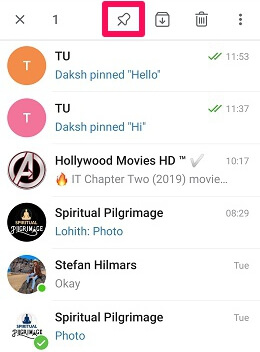
Du kan se den ønskede chatten festes øverst. Nå spiller det ingen rolle hvor mange meldinger du mottar fordi chatten du festet forblir øverst. På samme måte kan du feste andre chatter også.
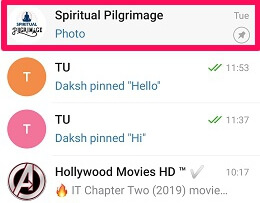
Pin-chatter på iPhone
For å feste chatter på iPhone må du:
- Sveip ønsket chat til høyre side.
- Nå er det bare å velge pin alternativet.
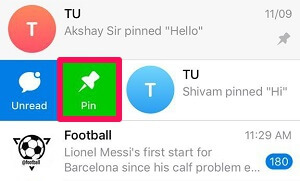
Fest meldinger i Telegram Desktop App
Det er også mulig å feste og løsne chattene ved å bruke Telegram-skrivebordsappen. Følg trinnene nedenfor for å gjøre det.
- Høyreklikk på chatten du vil feste øverst.
- Plukke ut Fest til toppen.
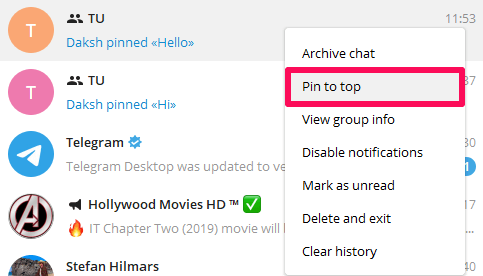
Slik løsner du telegramchatter
Løsne chatter ved hjelp av Android-enhet
- Long-trykk chatten du festet tidligere.
- Trykk på Løsne ikonet øverst.
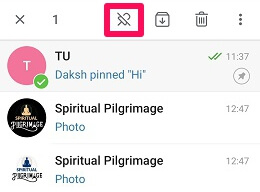
Løsne chatter på iPhone
- Sveip til høyre side.
- Velg Løsne alternativet.

Bruke Telegram Desktop App
- Høyreklikk på den festede chatten.
- Plukke ut Løsne fra toppen.
Begrens gruppemedlemmer fra å fjerne festede meldinger
Merknader: Denne tillatelsen er allerede begrenset i en offentlig gruppe og kan ikke endres.
Hvis du eier en stor privat gruppe på Telegram med virkelig aktive medlemmer, vil det vanligste problemet du kanskje har møtt være å få den festede meldingen din fjernet av noen. Når meldingen er fjernet, blir det veldig tungvint å skrive og feste den meldingen igjen, spesielt når meldingen er ganske lang. Etter å ha festet hvem vet, kan det hende at meldingen din blir løsnet igjen. Så det er bedre å hindre medlemmene fra å gjøre det.
Bruker Android-enhet
- Start Telegram-appen og åpne den private gruppen der du ønsker å endre pin-tillatelsen.
- Trykk nå på gruppenavn på toppen.

3. Velg deretter rediger ikon øverst på skjermen.
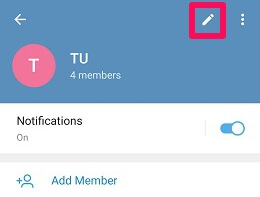
4. I neste trinn, trykk på Tillatelser alternativet.
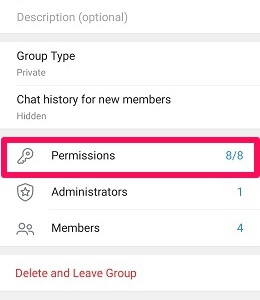
5. Fra de forskjellige tilgjengelige tillatelsene slår du av den som står Fest meldinger og til slutt trykker du på kryss ikon på toppen.
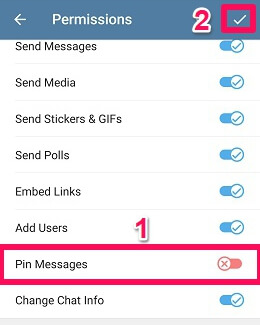
Len deg nå tilbake og slapp av fordi ingen bortsett fra gruppeadministrator(er) vil kunne feste/løsne meldinger i gruppen.
Bruker iPhone
- Start Telegram-appen på iPhone og åpne den private gruppen din.
- Trykk på gruppeikon som vises i øvre høyre hjørne av skjermen.

3. Trykk deretter på Rediger alternativet øverst til høyre.

4. Trykk nå på Tillatelser alternativet.

5. Slå av knappen foran Fest meldinger å få jobben gjort.

Bare du og gruppeadministratoren kan feste/løsne melding i gruppen nå.
Bruker skrivebordsappen
- Åpne Telegram-skrivebordsappen og velg ønsket gruppe.
- Klikk på trepunktsikon øverst til høyre på skjermen og velg Administrer gruppe.
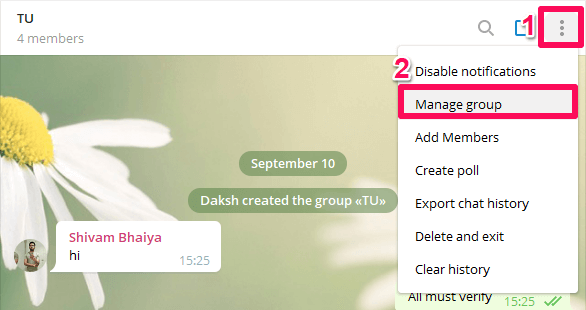
3. Velg neste Tillatelser.
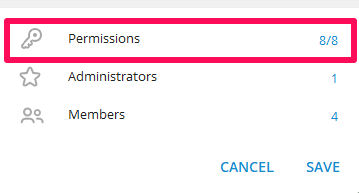
4. I likhet med mobile enheter slår du av Fest meldinger bytte om. Klikk til slutt på Spar.
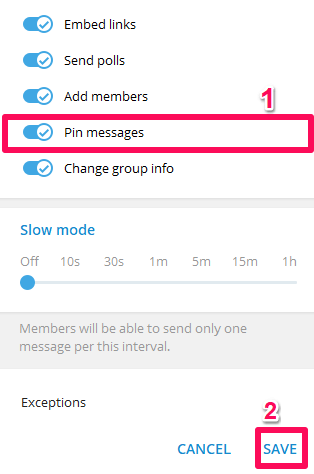
Les også: Slik svarer du automatisk på telegram
konklusjonen
Så her hviler vi artikkelen vår. Du vet endelig hvordan du fester og løsner en melding og chatter med forskjellige enheter. Vi lærte også metodene for å begrense medlemmene av gruppen din fra ytterligere å feste meldinger. Vi håper vi var i stand til å løse spørsmålet om pin-funksjoner med artikkelen vår. I tilfelle forvirring, gi oss beskjed gjennom kommentarfeltet.
Siste artikler